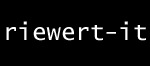
Bueo +49 (4638) 899 77 99
Tipps & Tricks
Tipp 6 - FTP-Upload (via FireFox)
Es gibt hin und wieder Gelegenheiten, da müssen große Daten über
das Internet verschoben werden.
Viele Administratoren beschränken die maximal versendbare Größe von
E-Mails. Um dieses Problem zu umgehen, bietet sich das File Transfer
Protocol (kurz: FTP) an.
Wenn man den populären Webbrowser FireFox einsetzt,
dann gibt es einfache Möglichkeiten (sprich Plugins), dieses zu
realisieren. Voraussetzung ist, dass ein FTP-Server mit
Upload-Möglichkeit bekannt ist.
Download:
Für den puren Download benötigt man
keinerlei Plugins, man kann auf den FTP-Server wie folgt zugreifen:
ftp://benutzer:passwort@domain
Beispiel:
Adresse: ftp.microsoft.com
Benutzer: user
Passwort: pass
ftp://user:[email protected]
Upload:
Wenn man Dateien hochladen möchte, dann sollte man zuerst das
FireFox-Plugin
FireFTP installieren.
Nachdem dieses installiert wurde, kann man im FireFox über "Extras"
bzw. in der englischen Version "Tools" auf den Link "FireFTP"
klicken:
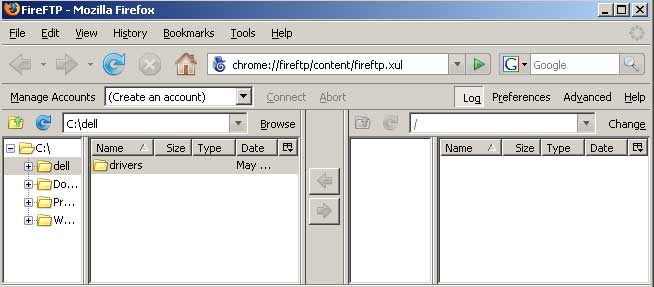
Nun müssen wir einen Server angeben, wo die Dateien hochgeladen
werden können. Dazu iim linken Bereich auf "Create an account"
klicken.
Folgendes Fenster öffnet sich:
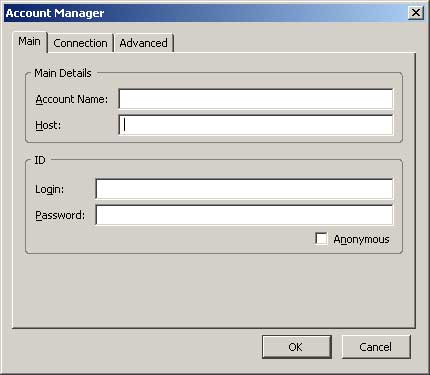
Die Registerkarten "Connection" bzw. "Advanced" brauchen fürs Erste nicht beachtet werden.
Wichtig ist die "Main" Registerkarte.
Unter "Account Name:" kann ein beliebiger Name eingegeben werden (erleichter bei mehreren eingegebenen Servern nur das Wiederfinden).
"Host" ist die IP-Adresse bzw. Domain des FTP-Servers. Im oben genannten Beispiel wäre das ftp.microsoft.com
"Login" und "Password" sollten selbsterklärend sein.
So könnte also beispielsweise ein eingerichteter Account aussehen:
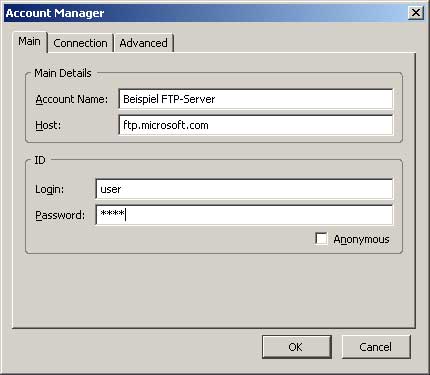
Danach noch im Hauptschirm auf "Connect" klicken und schon ist man mit dem FTP verbunden und kann per Drag & Drop Daten hin- und herschieben.
Noch ein Lese-Tipp am Rande, sollte für jeden von Interesse sein:
Sicherheit im Internet für alle von Thorsten Petrowski

Quick-Links
- Tipp 1 - Energieoptionen der Netzwerkkarte anpassen (Win XP)
- Tipp 2 - Automatischer Login (Win XP)
- Tipp 3 - Office XP ins SysTray
- Tipp 4 - Dateisperren in Outlook XP aufheben
- Tipp 5 - "Volle Festplatte" Meldung abschalten
- Tipp 6 - FTP-Upload
- Tipp 7 - Windows-Update Neustart-Meldung abschalten (Win XP)
- Tipp 8 - Google Kalender Integration in Thunderbird
- Tipp 9 - Linux: IPs sperren via iptables
- Tipp 10 - Docker: TCP Service als Endpoint